Achats en volume d’Apple
Vous pouvez gérer les licences d’applications iOS à l’aide de l’achat en volume iOS d’Apple. La solution d’achat en volume simplifie la recherche, l’achat et la distribution d’applications et d’autres données en bloc pour une organisation.
Avec l’achat en volume, vous pouvez utiliser XenMobile pour distribuer des applications de magasin d’applications public.
- L’achat en volume n’est pas pris en charge pour l’inscription MAM. Vous devez inscrire les appareils d’achat en volume dans MDM ou MDM+MAM.
- L’achat en volume n’est pas pris en charge pour les applications de productivité mobiles Citrix.
- Bien que vous puissiez distribuer les applications de magasin public de XenMobile avec l’achat en volume, le déploiement n’est pas optimal. Des améliorations de XenMobile et du magasin Secure Hub sont requises pour résoudre ces limitations.
- Pour obtenir la liste des problèmes connus liés à la distribution des applications de magasin public XenMobile via l’achat en volume, consultez l’article CTX222633 dans le Centre de connaissances Citrix.
Avec l’achat en volume, vous pouvez distribuer les applications concernées directement sur vos appareils. Vous pouvez aussi attribuer le contenu à vos utilisateurs à l’aide de codes. Vous configurez des paramètres spécifiques au programme d’achat en volume iOS dans XenMobile.
XenMobile réimporte périodiquement les licences d’achat en volume depuis Apple pour s’assurer que les licences reflètent toutes les modifications. Ces modifications incluent la suppression manuelle d’une application importée à partir de l’achat en volume. Par défaut, XenMobile actualise la ligne de base de licence d’achat en volume toutes les 1440 minutes (24 heures) au minimum. Vous pouvez modifier l’intervalle de ligne de base d’achat en volume via la propriété de serveur VPP.baseline. Consultez Propriétés du serveur.
Le paramètre Mise à jour automatique des applications repose également sur la propriété du serveur VPP.baseline. Les applications sont ainsi mises à jour selon la même planification définie dans cette propriété.
Cet article se concentre sur l’utilisation du programme d’achat en volume avec des licences gérées, ce qui vous permet d’utiliser XenMobile pour distribuer des applications. Si vous utilisez actuellement des codes de téléchargement et que vous souhaitez changer au profit d’une distribution gérée, consultez le document de support Apple, Passage du système de codes de téléchargement au système de distribution gérée, dans le cadre du programme d’achat en volume.
Pour plus d’informations sur le programme d’achat en volume iOS, consultez la section https://volume.itunes.apple.com/us/store. Pour vous inscrire au programme d’achat en volume, accédez à https://deploy.apple.com/qforms/open/register/index/avs. Pour accéder à votre magasin d’achat en volume dans iTunes, rendez-vous sur https://volume.itunes.apple.com/?l=en.
Après avoir enregistré ces paramètres de volume d’achat iOS dans XenMobile, les applications achetées figurent dans le tableau de la page Configurer > Applications dans la console XenMobile.
-
Dans la console XenMobile, cliquez sur l’icône d’engrenage dans le coin supérieur droit. La page Paramètres s’affiche.
-
Cliquez sur Achat en volume. La page de configuration de l’achat en volume s’affiche.
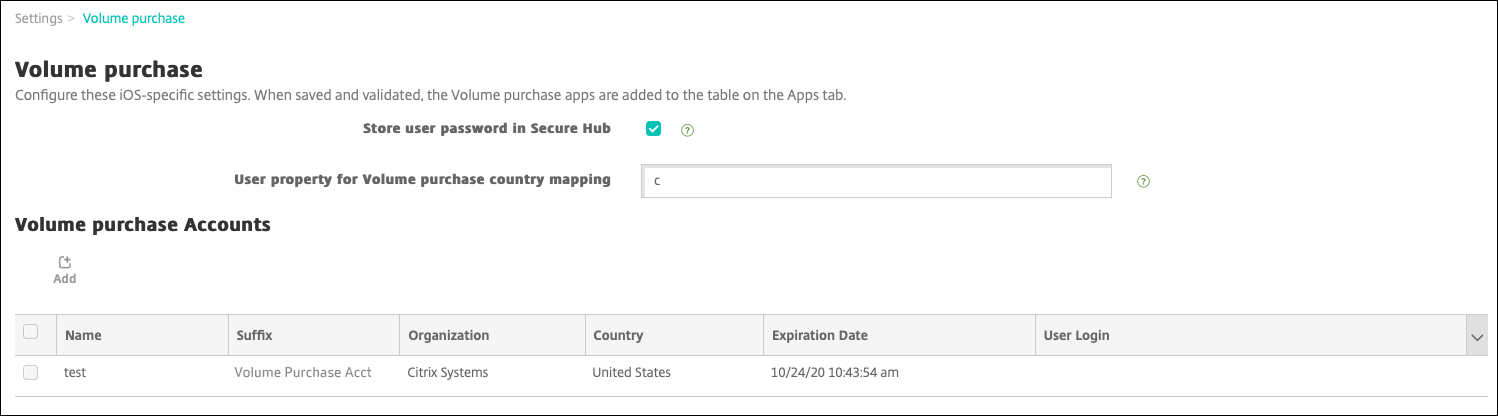
-
Pour configurer ces paramètres :
- Stocker le mot de passe utilisateur dans Secure Hub : indiquez si un nom d’utilisateur et un mot de passe doivent être stockés dans Secure Hub en vue de l’authentification sur XenMobile. Par défaut, les informations sont stockées à l’aide de cette méthode sécurisée.
- Propriété utilisateur pour le choix du pays d’achat en volume : entrez un code pour autoriser les utilisateurs à télécharger des applications à partir de magasins d’applications spécifiques à un pays.
XenMobile utilise ce mappage pour choisir le pool de propriété de l’achat en volume. Par exemple, lorsque la propriété utilisateur est États-Unis, l’utilisateur ne peut pas télécharger d’applications si le code d’achat en volume correspond au Royaume-Uni. Contactez votre administrateur de programme d’achat en volume pour plus d’informations sur le choix du code de pays.
-
Pour chaque compte d’achat en volume que vous souhaitez ajouter, cliquez sur Ajouter. La boîte de dialogue Ajouter un compte d’achat en volume s’affiche.
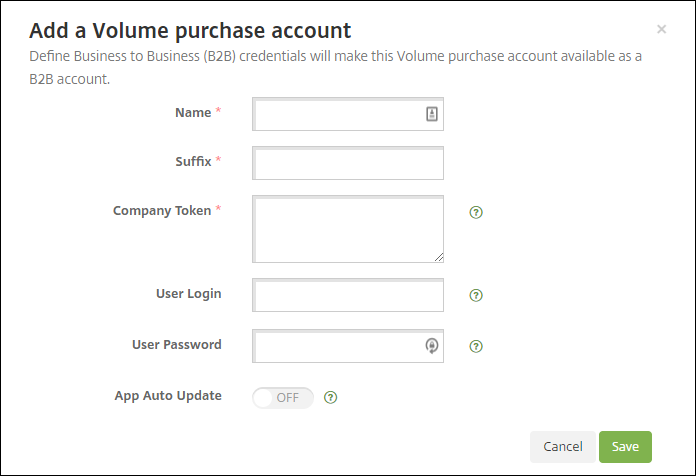
-
Configurez ces paramètres pour chaque compte à ajouter :
Remarque :
Si vous utilisez Apple Configurator 1, chargez un fichier de licences : accédez à Configurer > Applications, accédez à une page de plate-forme et développez Achat en volume.
- Nom : entrez le nom du compte d’achat en volume.
- Suffixe : entrez le suffixe à ajouter au nom des applications obtenues via le compte d’achat en volume. Par exemple, si vous entrez VP, l’application Secure Mail s’affiche dans la liste des applications en tant que Secure Mail - VP.
- Jeton d’entreprise : copiez et collez le jeton de service d’achat en volume obtenu auprès d’Apple. Pour obtenir le jeton, dans la page de résumé de compte du portail d’achat en volume Apple, cliquez sur le bouton Télécharger pour générer et télécharger le fichier d’achat en volume. Le fichier contient le jeton de service, ainsi que d’autres informations telles que le code de pays et l’expiration. Enregistrez le fichier dans un emplacement sécurisé.
- Connexion utilisateur : entrez un nom d’administrateur de compte d’achat en volume autorisé facultatif utilisé pour importer des applications B2B personnalisées.
- Mot de passe utilisateur : entrez le mot de passe de l’administrateur du compte d’achat en volume.
- Mise à jour automatique des applications : si cette option est activée, les applications d’achat en volume sont automatiquement mises à jour lorsqu’une mise à jour est disponible sur l’Apple Store. La valeur par défaut est Désactivé.
-
Cliquez sur Enregistrer pour fermer la boîte de dialogue.
-
Cliquez sur Enregistrer pour enregistrer la configuration d’achat en volume.
Un message s’affiche pour vous informer que XenMobile va ajouter des applications à la liste sur la page Configurer > Applications. Sur cette page, notez que le nom des applications de votre compte d’achat en volume inclut le suffixe que vous avez spécifié dans la configuration précédente.
Vous pouvez à présent configurer les paramètres de l’application d’achat en volume, puis régler vos paramètres de groupe de mise à disposition et de stratégie pour les applications d’achat en volume. Une fois que vous avez terminé ces configurations, les utilisateurs peuvent inscrire leurs appareils. Les remarques suivantes fournissent des informations sur ces processus.
-
Lors de la configuration des paramètres des applications d’achat en volume (Configurer > Applications), activez Forcer l’association de licence avec l’appareil.
L’un des avantages de l’achat en volume d’Apple et du programme de déploiement avec des appareils supervisés est la possibilité d’utiliser XenMobile pour attribuer l’application au niveau de l’appareil (plutôt qu’au niveau de l’utilisateur). Par conséquent, vous n’avez pas besoin d’utiliser un appareil Apple ID. En outre, les utilisateurs ne reçoivent pas d’invitation à rejoindre le programme d’achat en volume Apple. Les utilisateurs peuvent également télécharger les applications sans se connecter à leur compte iTunes.
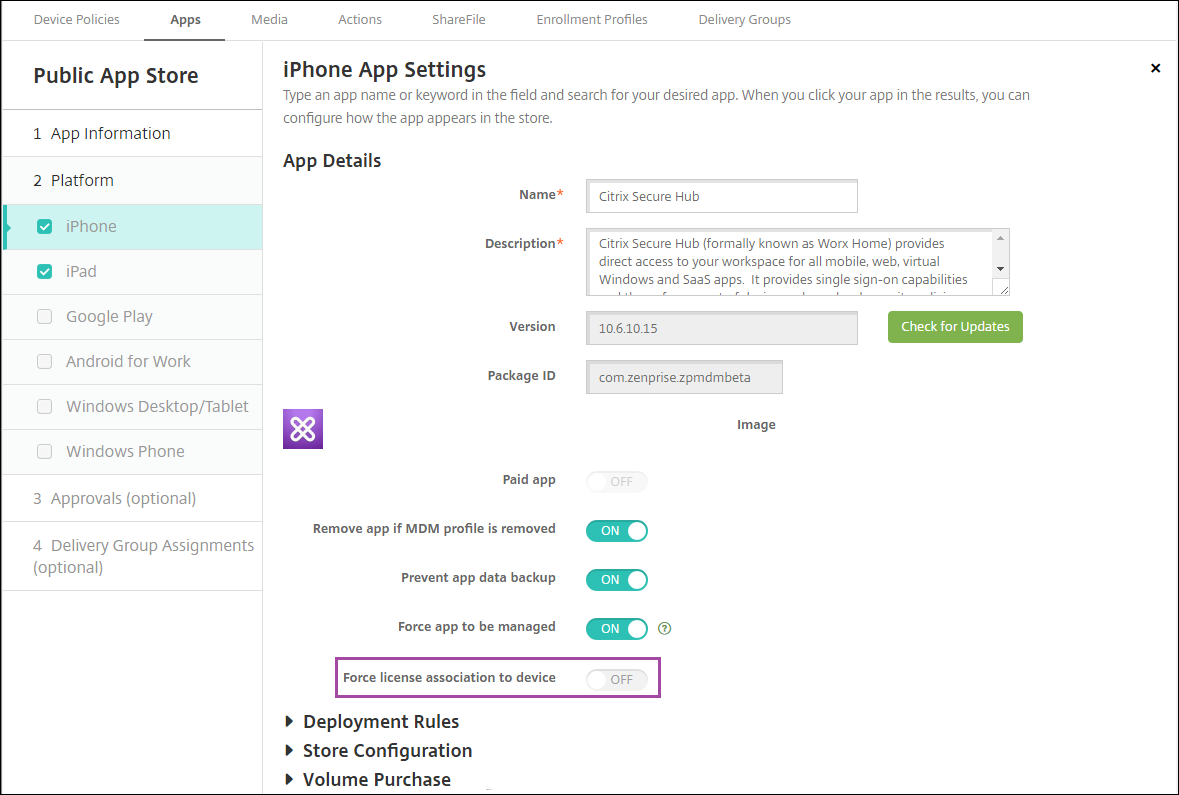
Pour afficher les informations d’achat en volume pour cette application, développez Achat en volume. Notez que dans le tableau Clés de licences d’achat en volume, la licence est associée à un appareil. Si l’utilisateur supprime le jeton, puis l’importe à nouveau, le mot Masqué s’affiche au lieu du numéro de série, en raison de restrictions de confidentialité d’Apple.
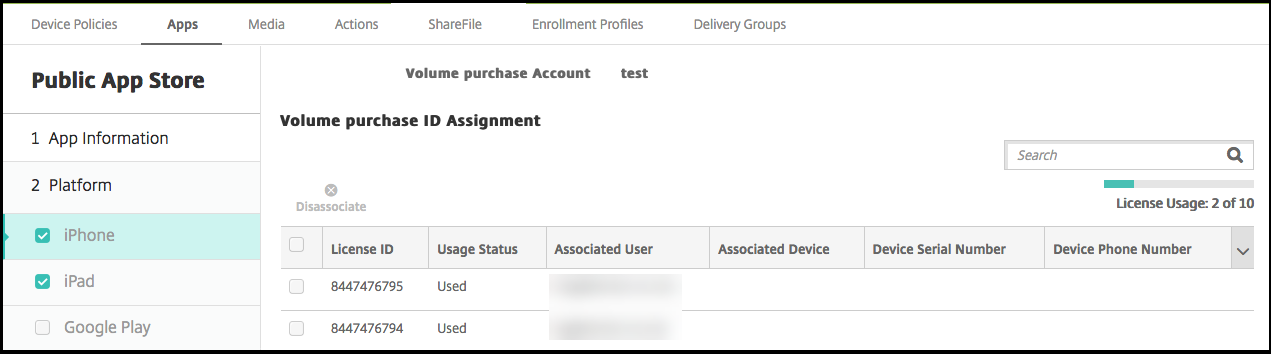
Pour dissocier une licence, cliquez sur la ligne en regard de la licence et cliquez sur Dissocier.
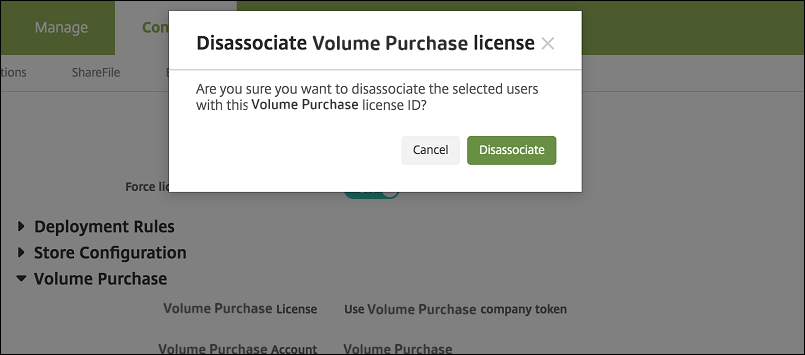
Si vous associez des licences d’achat en volume à des utilisateurs, XenMobile intègre les utilisateurs dans votre compte d’achat en volume. Associe également leur identifiant iTunes au compte d’achat en volume. L’ID iTunes des utilisateurs n’est pas visible par votre entreprise ou le serveur XenMobile. Apple crée l’association de manière à protéger la confidentialité des utilisateurs. Vous pouvez retirez un utilisateur de l’achat en volume Apple afin de dissocier toutes les licences du compte utilisateur. Pour retirer un utilisateur, accédez à Gérer > Appareils.
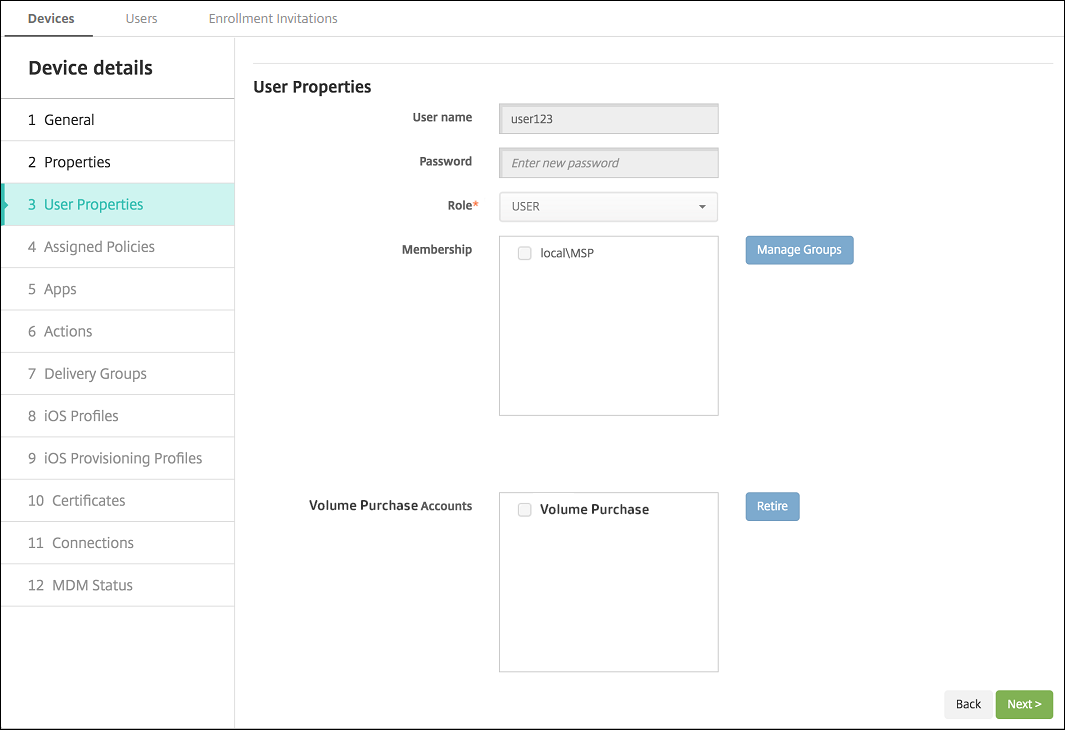
- Lorsque vous attribuez une application à un groupe de mise à disposition, XenMobile identifie par défaut l’application en tant qu’application facultative. Pour vous assurer que XenMobile déploie une application sur les appareils, accédez à Configurer > Groupes de mise à disposition. Sur la page Applications, déplacez l’application dans la liste Applications requises.
-
Lorsqu’une mise à jour d’application est disponible, l’achat en volume transmet la mise à jour à l’application et la met automatiquement à jour sur les appareils. Pour plus d’informations, consultez la section Vérifier les mises à jour d’application.
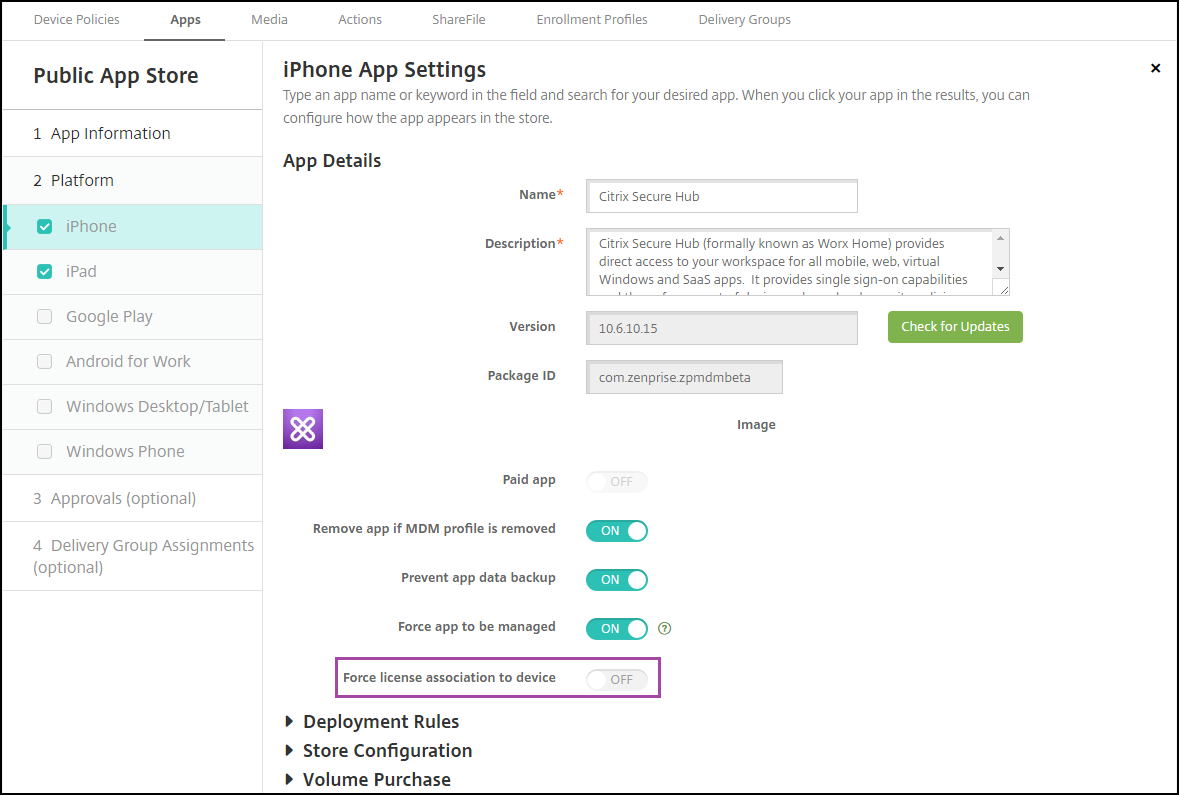
XenMobile affiche un avertissement d’expiration de licence lorsque l’achat en volume Apple a expiré.
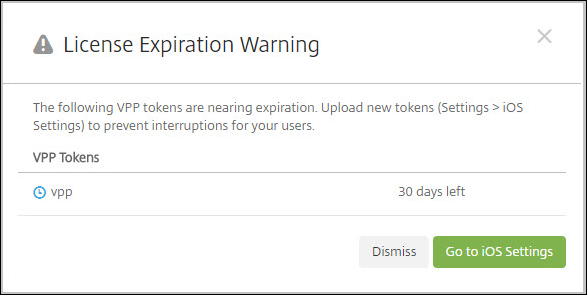
Vérifier les mises à jour de l’application
Si vous activez le paramètre Mise à jour automatique des applications lorsque vous ajoutez un compte d’achat en volume, XenMobile Server vérifie régulièrement si de nouvelles versions sont disponibles pour les applications achetées en volume (applications obligatoires) et les applications facultatives souscrites depuis le magasin Citrix Secure Hub et effectue les mises à jour. Une fois que XenMobile Server reçoit une nouvelle version d’une application obligatoire, il transmet automatiquement la nouvelle version à l’appareil pour l’installation sans qu’une interaction manuelle de l’utilisateur ne soit nécessaire. Toutefois, pour mettre à jour automatiquement les applications facultatives, la propriété apple.ios.optional_app_update doit être définie sur True. Dans le cas contraire, vous devrez mettre à jour manuellement les applications facultatives. Pour plus d’informations, consultez la page Propriétés du serveur.
Pour rechercher manuellement une nouvelle version d’application et effectuer la mise à jour, procédez comme suit :
-
Cliquez sur Configurer > Applications.
La page Applications s’affiche.
-
Sélectionnez une application, puis cliquez sur Modifier.
-
Accédez à la page Plate-forme, puis cliquez sur le button Rechercher les mises à jour en regard de Version.
-
Dans la boîte de dialogue Mettre à jour, appliquez la mise à jour si une nouvelle version est disponible.